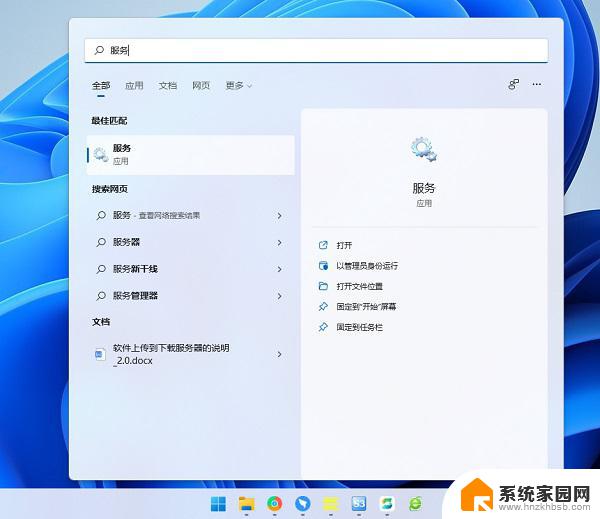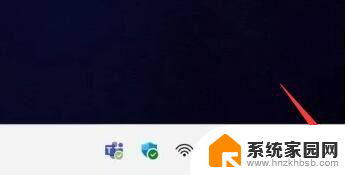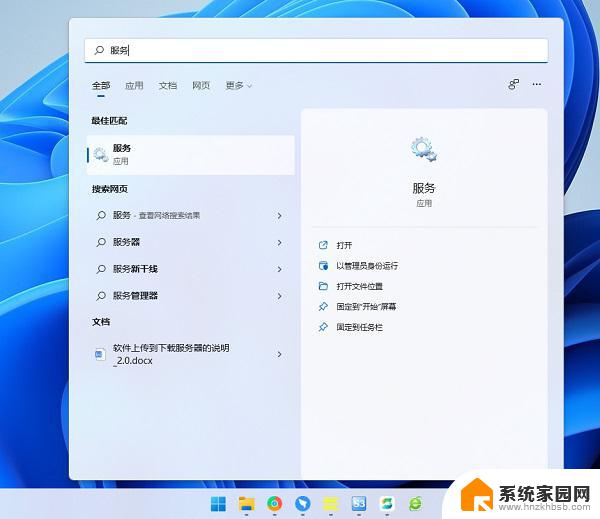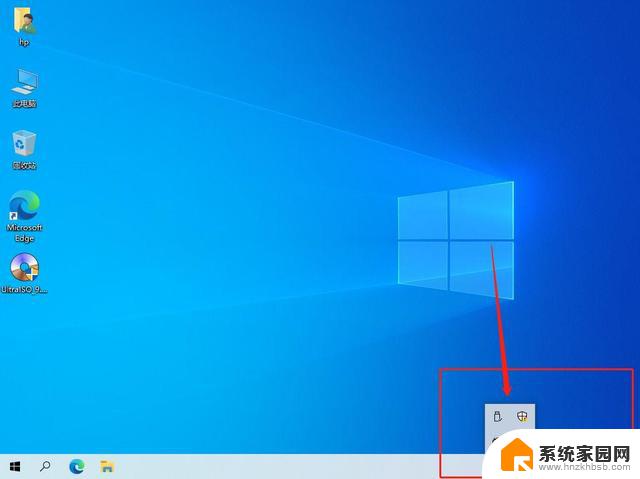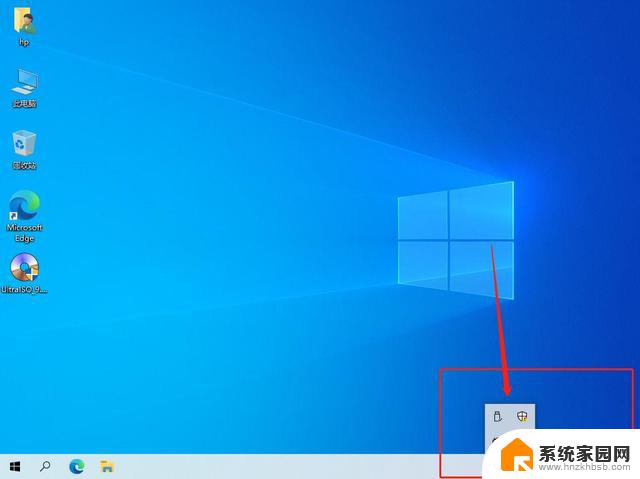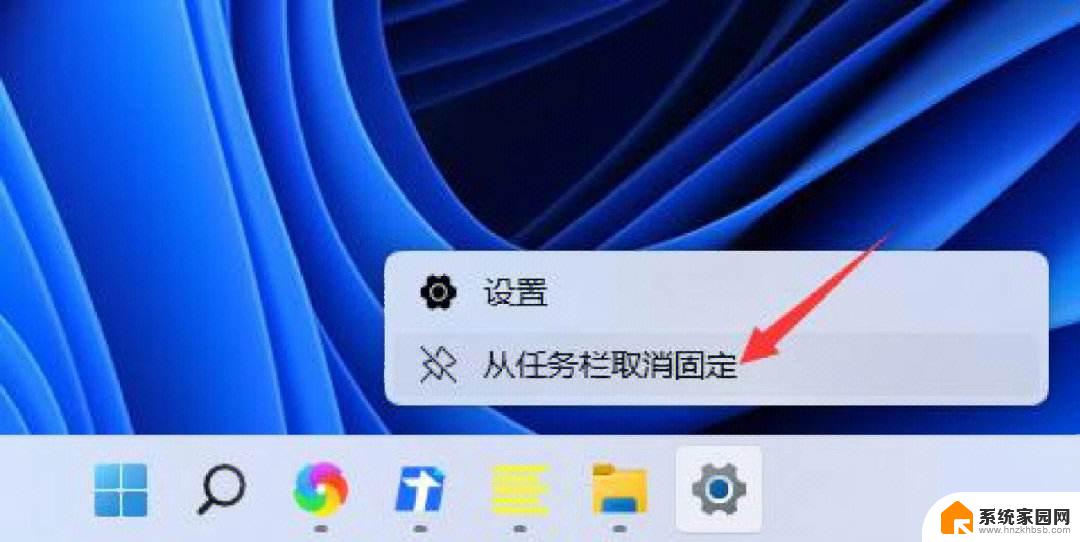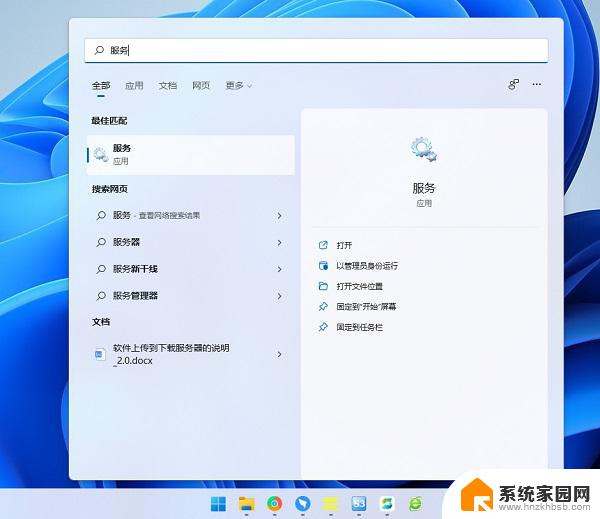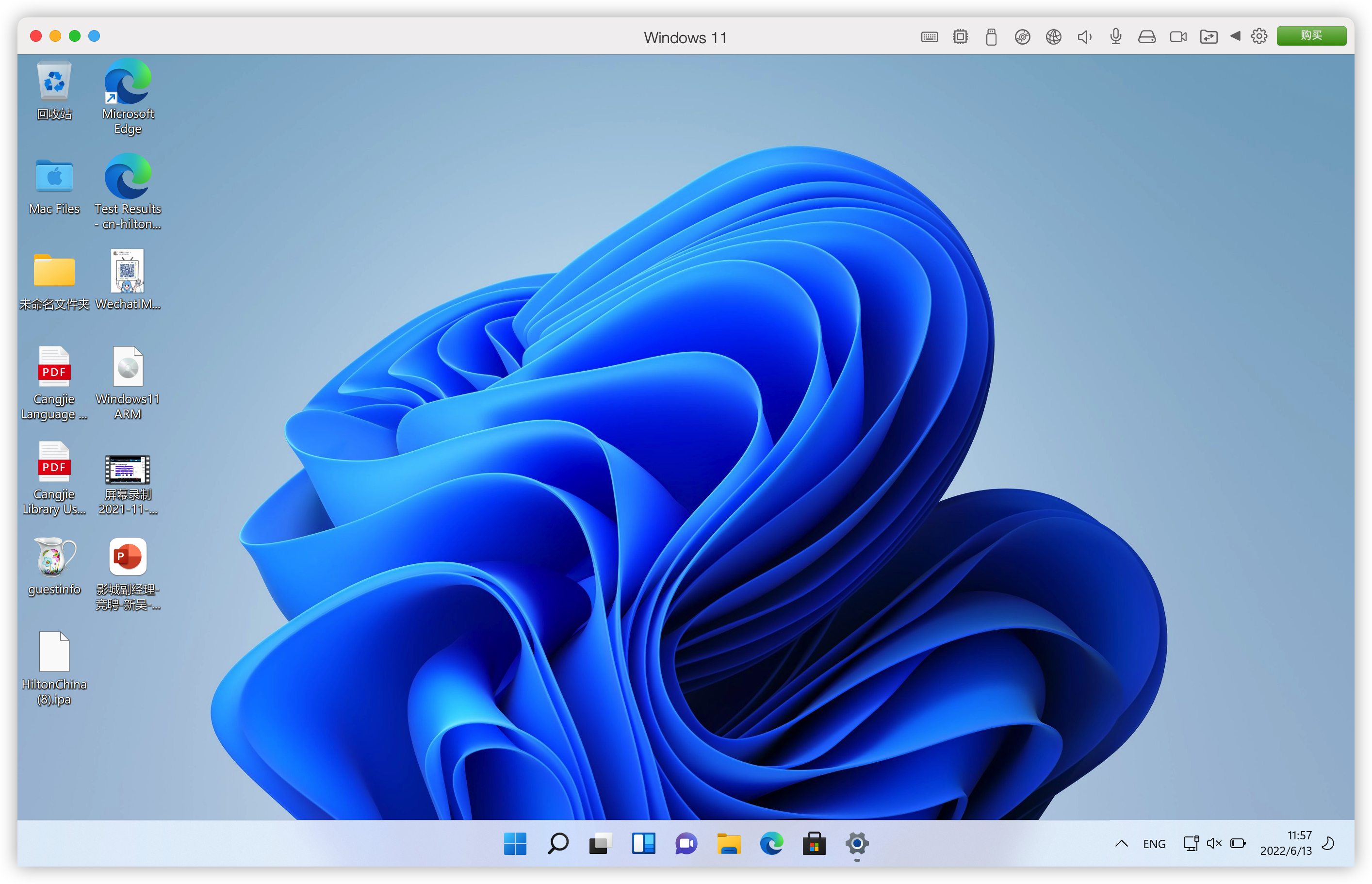win11桌面桌下角点不动了 Win11右下角图标点了没反应的解决方法
Win11作为微软推出的最新操作系统,带来了许多令人激动的新功能和改进,有些用户在使用过程中可能会遇到一些问题,例如在桌面右下角点击图标时没有任何反应。这种情况可能会让用户感到困惑和烦恼,但幸运的是,我们可以采取一些简单的解决方法来解决这个问题。在本文中我们将介绍如何解决Win11桌面右下角图标无反应的问题,让您能够顺利地使用这个令人兴奋的新操作系统。
Win11右下角图标点了没反应解决方法:
方法一:
右键此电脑点击管理
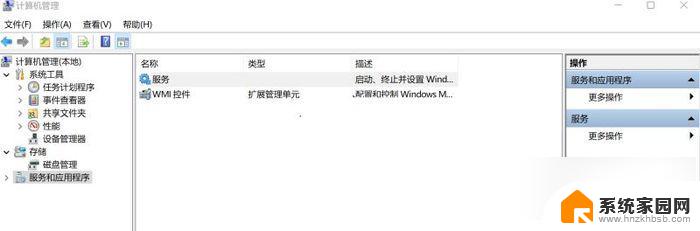
打开服务,找到windows推送通知系统服务这一项。右键打开它的属性,将启动类型改为“禁用”,再点击停止按钮停止该服务,点击应用、确定。
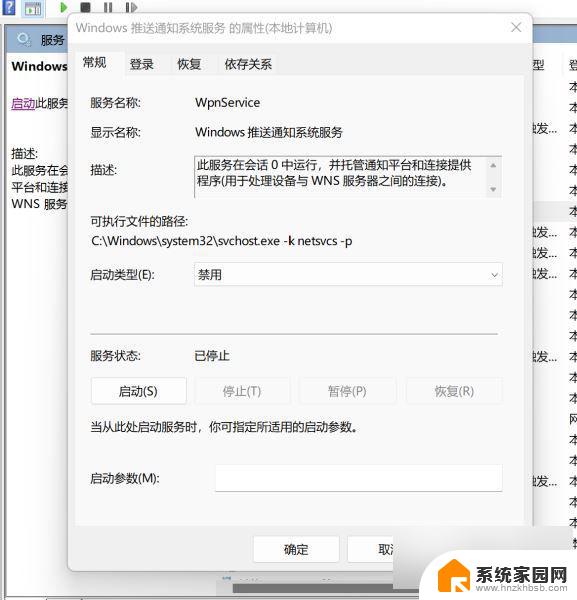
重启电脑,问题解决。把windows推送通知系统服务的启动类型由禁止改为自动,再把它启动起来。
方法二:重启任务资源管理器
1、按下键盘上的【 Ctrl+ shift+esc 】打开任务管理器;
2、在进程列表中,找到【 windows 资源管理器 】,用鼠标右键点击它,然后选择【 重新启动 】即可。
方法三:重置此电脑
在开始菜单输入重置---重置此电脑---选择保留个人文件。
方法四:重装系统
以上就是win11桌面桌下角点不动了的全部内容,还有不清楚的用户就可以参考一下小编的步骤进行操作,希望能够对大家有所帮助。